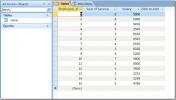Berika importerad Outlook-kalender i Visio 2010
Microsoft Office 2010-svitappar har enastående delningsförmåga som låter dem samarbeta mellan varandra, som vi har har redan visat att länka Excel-kalkylbladet med Visio 2010 i tidigare guide, idag kommer vi att göra att Outlook fungerar med Visio 2010.
Genom Importera Outlook-data alternativet kan du ange datum / tidsintervall som du behöver importera Outlook-objekt för i Visio. Det låter dig också importera kalendern med varje artikelinformation; mötesschema, evenemang, möte etc. i Visio för att ytterligare berika det med inre bildverktyg. Bortsett från att importera Outlook Kalender-funktionen låter det dig också lägga till och konfigurera kalenderobjekt, dvs du kan lägga till nya möten, viktiga dagar, evenemang och tillämpa olika stilar och mönster över den.
Till att börja med startar du Outlook 2010 och ställer in alla kalenderobjekt; möten, möten schema, evenemang, etc. som du vill importera. Som exempel har vi satt upp alla kalenderobjekt för maj månad 2010.

Starta nu Visio 2010 och klicka på Schema från Backstage View

Den kommer att visa Schema diagramkategori, klicka nu på Kalender för att börja skapa kalender.

Det kommer att föra upp Visio 2010-huvudfönstret med kalenderformer och -objekt på vänster sidofält och diagramområde i huvudfönstret.

Eftersom vi måste importera Outlook 2010-kalendern, navigera till fliken Kalender och klicka på den Importera Outlook-data.

I Importera Outlook Data Wizard, Välj Ny Visio-kalender alternativ och klicka Nästa.

Från startdatum väljer du startdatumet från vilket du ska importera händelser i Outlook-kalendern, från slutdatum väljer du ett slutdatum för att markera hela intervallet. Du kan också filtrera ned Outlook-kalendern genom att klicka Filtrera. När du är klar klickar du på Nästa att fortsätta.

I det här steget i guiden väljer du kalendertyp antingen Flera veckor eller månader. Från Börja veckan på, välj startdag i veckan och för att markera helger i kalendern kan du också aktivera / inaktivera skuggning. Klicka på Nästa för att fortsätta.
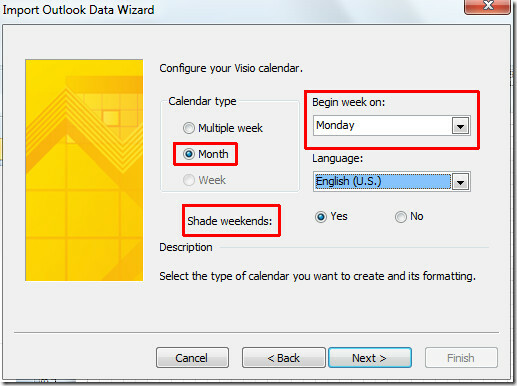
Här kan du se den importerade kalendertypen, inställningarna, start- och slutdatum för generisk verifiering. Klicka på Slutför för att avsluta guiden.
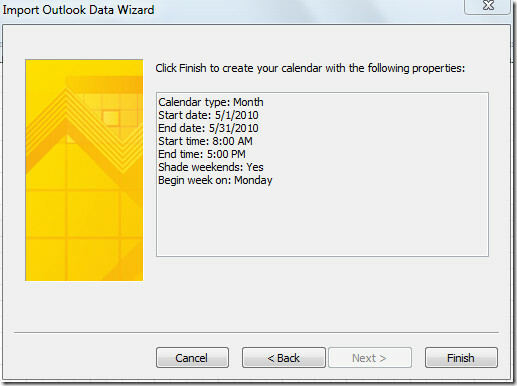
Det kommer att börja importera kalenderobjekt i Outlook 2010, om du importerar en komplett årlig kalender skulle det ta lite tid att slutföra processen. När du importerat ser du Outlook 2010-kalendern i diagramområdet, med alla information om möten, möten och evenemang.

Det kan se lite tråkigt ut. För att berika det, gå till fliken Design, från gruppen Teman och bakgrunder, tillämpa stilar, mönster, färger och bakgrund.

Om du vill ändra teckensnittstorlek på importerad kalender, gå över till fliken Hem och från teckensnittsgruppen, ändra teckenstorlek och färg för att göra den mer framträdande.
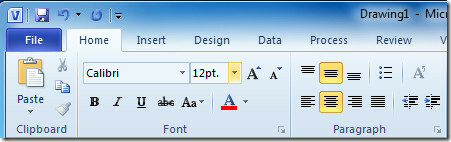
För att verifiera artikeldetaljer väljer du ett kalenderobjekt och klickar på Konfigurera. Det visar dialogrutan Konfigurera, där du kan se artikelens detalj; Ämne, plats, start- och slutdatum. När alla objekt har konfigurerats klickar du på OK.

Börja nu fylla i former med Visio Kalender-objekt och former. Dra bara formen från vänster sida i kalenderdagsrutan för att fästa med önskat objekt, som visas på skärmdumpen nedan.

När du är klar med att lägga till former i kalendern sparar du först Visio-dokumentet och klickar sedan på Spara som på Arkiv-menyn.
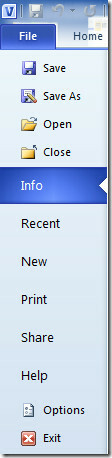
Vi kommer att publicera det i PNG-format för distributions- och delningsändamål. I Spara som-dialog, från Spara som typ, välj önskat format, ge det ett lämpligt namn och klicka på Spara.
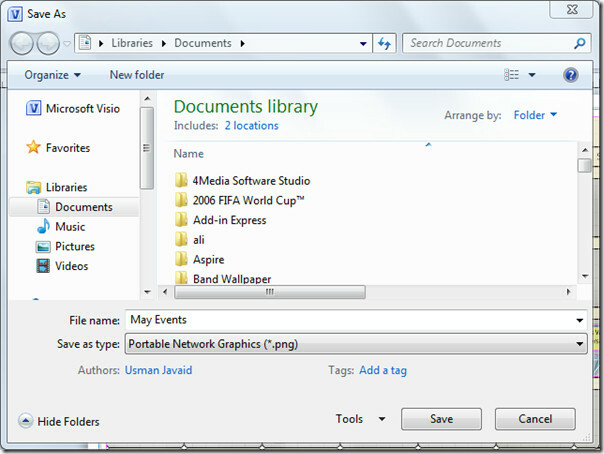
Det kommer att öppna dialogrutan för PNG-utgångsalternativ som visar många alternativ för att ställa in bildstorlek och kvalitet. Välj dataformat och färgformat. Du kan också lägga till en bakgrundsfärg härifrån. Under Transformation, ändra bildens layout och från Upplösning, ändra bildens storlek efter önskemål. Klick OK för att spara kalender i PNG-format.

Öppna PNG-dokumentet för att se kalenderobjektets positionering och formkvalitet. Du kan nu dela den här arbetskalendern med dina medarbetare.
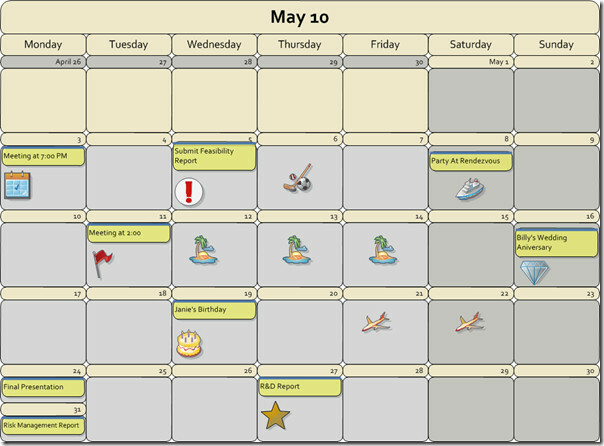
Du kan också kolla in tidigare granskade guider på Hur man rundar formhörn i Visio 2010 och Hur man länkar Excel 2010 med Visio-diagram.
Sök
Nya Inlägg
Skapa villkorlig formateringsregel i Excel 2010
Excel 2010 har olika fördefinierade villkorade formateringsstilar o...
Skapa Hyperlink-fält i Access 2010
Ibland finns det krävande behov av att skapa länkar i databastabell...
Ställa in frågekriterier i Access 2010 genom logiska operatörer
Som namnet antyder drar Query specifik data från tabellfält som ing...